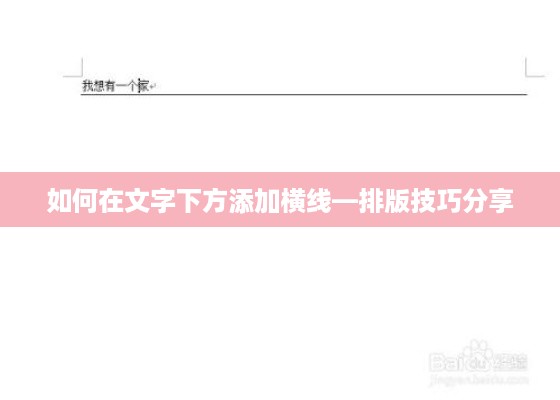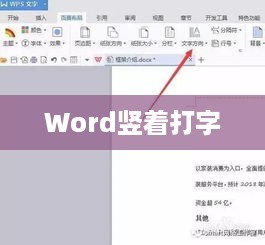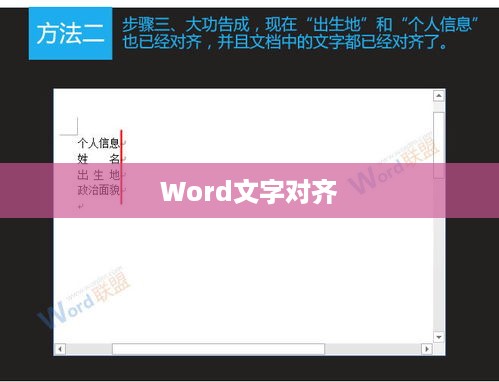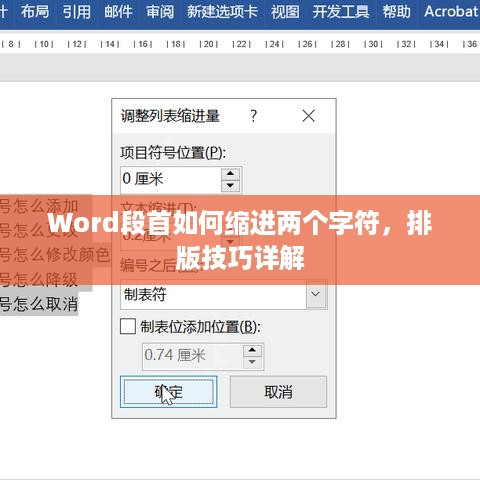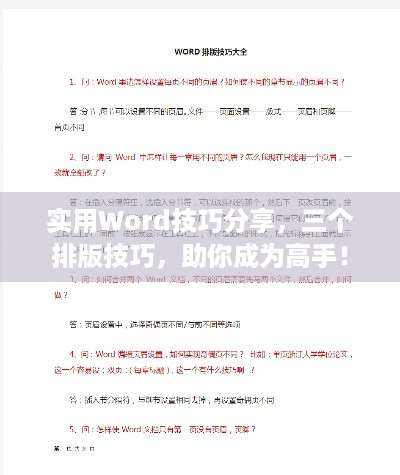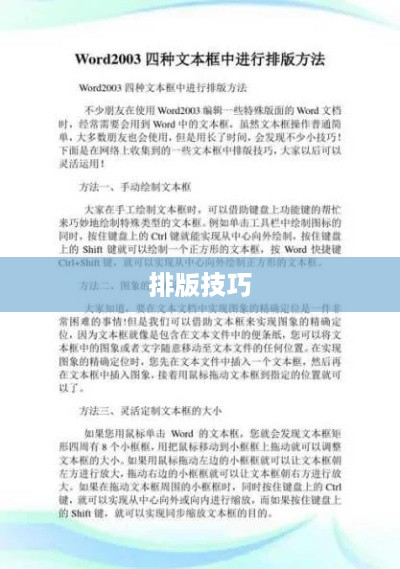本文将介绍Word软件中的文字对齐和排版技巧,通过简单易懂的方法,让读者了解如何利用Word工具进行文字对齐,包括左对齐、右对齐、居中对齐和两端对齐等方式,本文还将分享一些排版技巧,帮助读者更好地呈现文档内容,提高文档的可读性和美观性,无论是处理工作报告、学校作业还是制作宣传文档,这些技巧都将非常实用。
在日常办公和学习中,我们经常使用Word软件进行文本编辑,为了让文档更加美观、易读,文字对齐是一个至关重要的环节,本文将全方位介绍在Word中如何轻松实现对齐文字,包括左对齐、右对齐、居中对齐以及分散对齐等多种方式,帮助您轻松掌握排版技巧,提升文档的专业性和可读性。
左对齐
左对齐是Word文档中最常见的对齐方式之一,以下是设置左对齐的步骤:
- 选择需要对齐的文本。
- 在Word菜单栏中,点击“段落”组右下角的段落对话框启动器。
- 在弹出的“段落”对话框中,选择“左对齐”选项。
右对齐

右对齐在特定场景,如制作证书、名片等文档时,非常实用,以下是设置右对齐的步骤:
- 选择需要对齐的文本。
- 在Word菜单栏中的“开始”选项卡中,点击“右对齐”按钮。
居中对齐
居中对齐常用于标题、标语等需要突出显示的文本,以下是设置居中对齐的步骤:
- 选择需要对齐的文本。
- 在Word菜单栏中的“开始”选项卡中,点击“居中”按钮。
分散对齐
分散对齐可使文本在宽度较宽的列中均匀分布,提升文档的美观性,以下是设置分散对齐的步骤:
- 选择需要对齐的文本。
- 点击“段落”组右下角的段落对话框启动器,选择“分散对齐”选项。
- 通过设置“分散宽度”来调整文本之间的间距,以达到理想的对齐效果。
高级技巧介绍:
- 使用制表符和空格进行手动对齐:在特定情况下,可以通过制表符和空格手动调整文本对齐,但为精确性和后期维护考虑,建议使用Word的内置对齐功能。
- 利用样式进行快速对齐:在Word中创建和应用样式,可以快速设置文本的对齐方式,提高编辑效率,并保持文档的一致性。
- 结合使用对齐工具和文本方向调整:尝试调整文本方向后再进行对齐,为文档增加多样性。
常见问题解答:
- 为什么无法实现对齐? 可能的原因包括未正确选择需要对齐的文本或未开启自动换行功能,请确保这些功能已启用并正确选择文本。
- 对齐后文本间距过大或过小怎么办? 可以通过调整段前距、段后距以及行距来解决,在“段落”对话框中设置这些参数,对于分散对齐,特别要注意调整分散宽度。
本文详细介绍了在Word中如何实现对齐文字的各种方法,包括左对齐、右对齐、居中对齐以及分散对齐等基础知识,还分享了一些高级技巧和常见问题解答,希望这些技巧能够帮助您轻松掌握Word的文字对齐功能,提高文档排版效率,使文档更加专业、美观,请根据实际需求选择合适的方法,达到理想的排版效果。